介绍
Copilot 是2021年由 GitHub 与 OpenAI 合作研发的一款编程助手,同时也是全球首款使用OpenAI Codex模型(GPT-3后代)打造的大规模生成式AI开发工具。
Copilot 底层模型目前经过了数十亿行公开代码的训练,与大多数代码辅助工具相比,它可以理解更多的上下文。无论是文档、注释、函数名,还是代码本身,Copilot 都会基于开发者提供的上下文来合成匹配的代码。开发者可通过 Copilot 在编辑器中获取有关整行代码或完整函数的建议。
注册和使用方法
1、注册一个 GitHub 账号并登入
2、在任意页面的右上角,点击个人资料照片,然后点击“setting”按钮

3、在侧边栏“Code, planning, and automation”区域点击“Copilot”
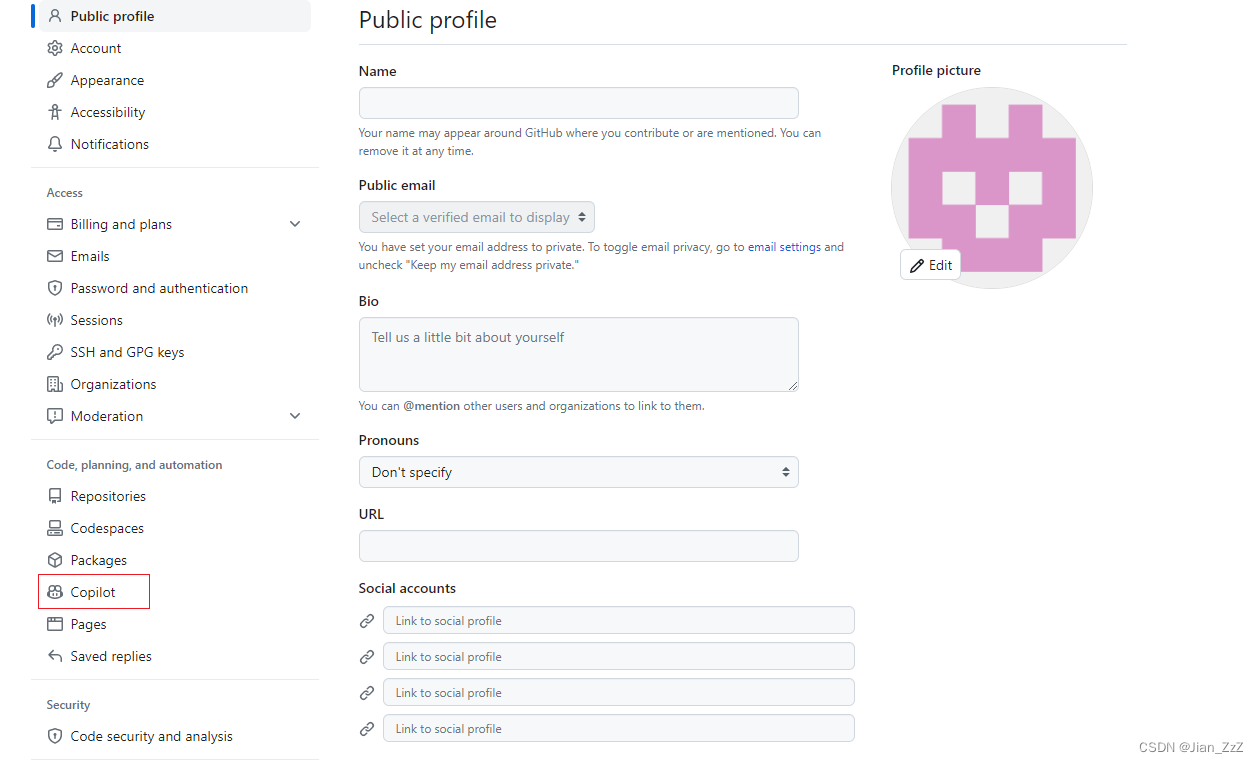
4、点击“Start free trial”按钮,接着完成后续支付信息填写流程
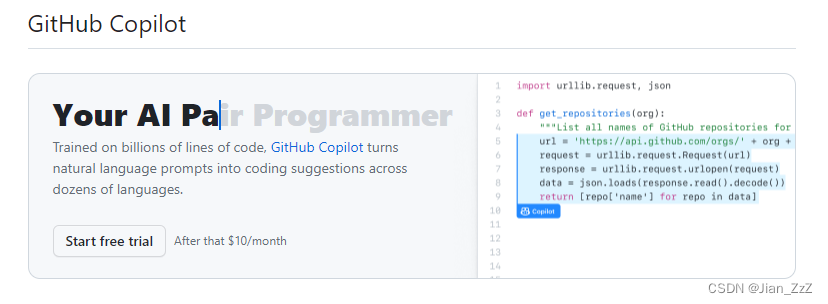
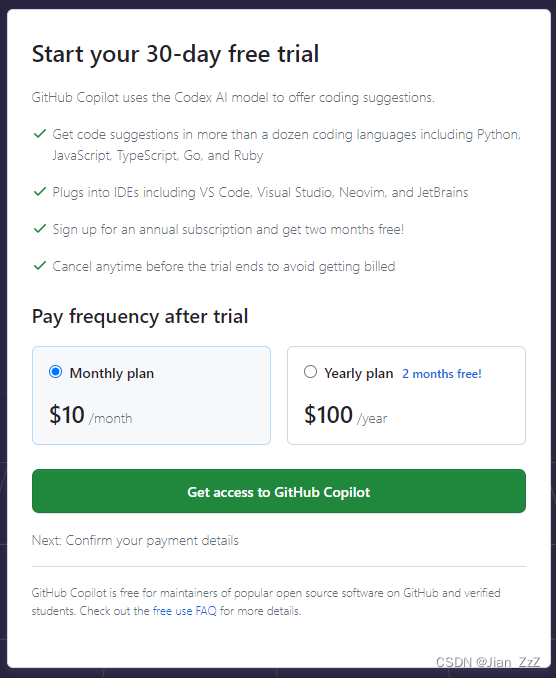
5、然后在 VS Code 中安装 Copilot 插件, 在VS Code中登录 GitHub 账号
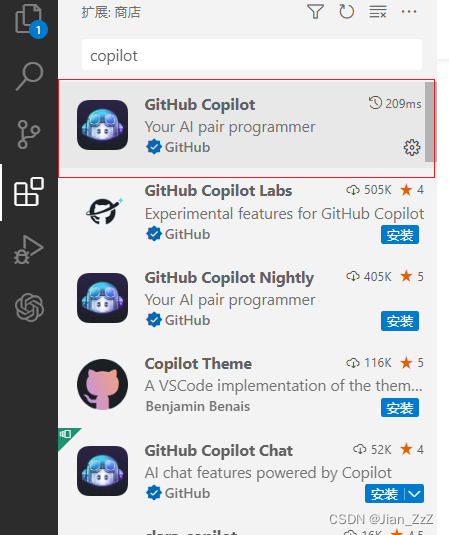

6、Copilot有一个月的免费使用时间,如果只是想试用下,注册完后可以立即取消订阅
主要功能介绍
1、根据语义化的方法名推断方法体内容

如上图我们只是输入了一个语义化的方法名,它就能推断出该方法可能要实现的代码逻辑,此时我们按住Tab键就可以应用该代码
2、查看其他推荐代码
按下 Alt + ] 可以切换到下一条推荐内容,Alt + [ 切换到上一条推荐内容。按下 Esc 关闭当前推荐代码
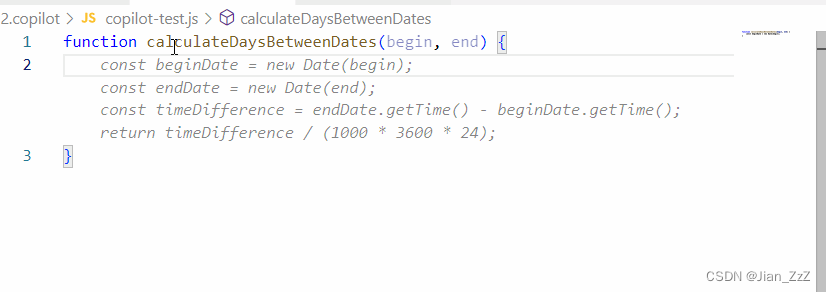
3、在一个新tab窗口中查看所有的推荐代码
按下 Ctrl + Enter则会显示所有的推荐代码,点击Accept Solution则可应用该代码
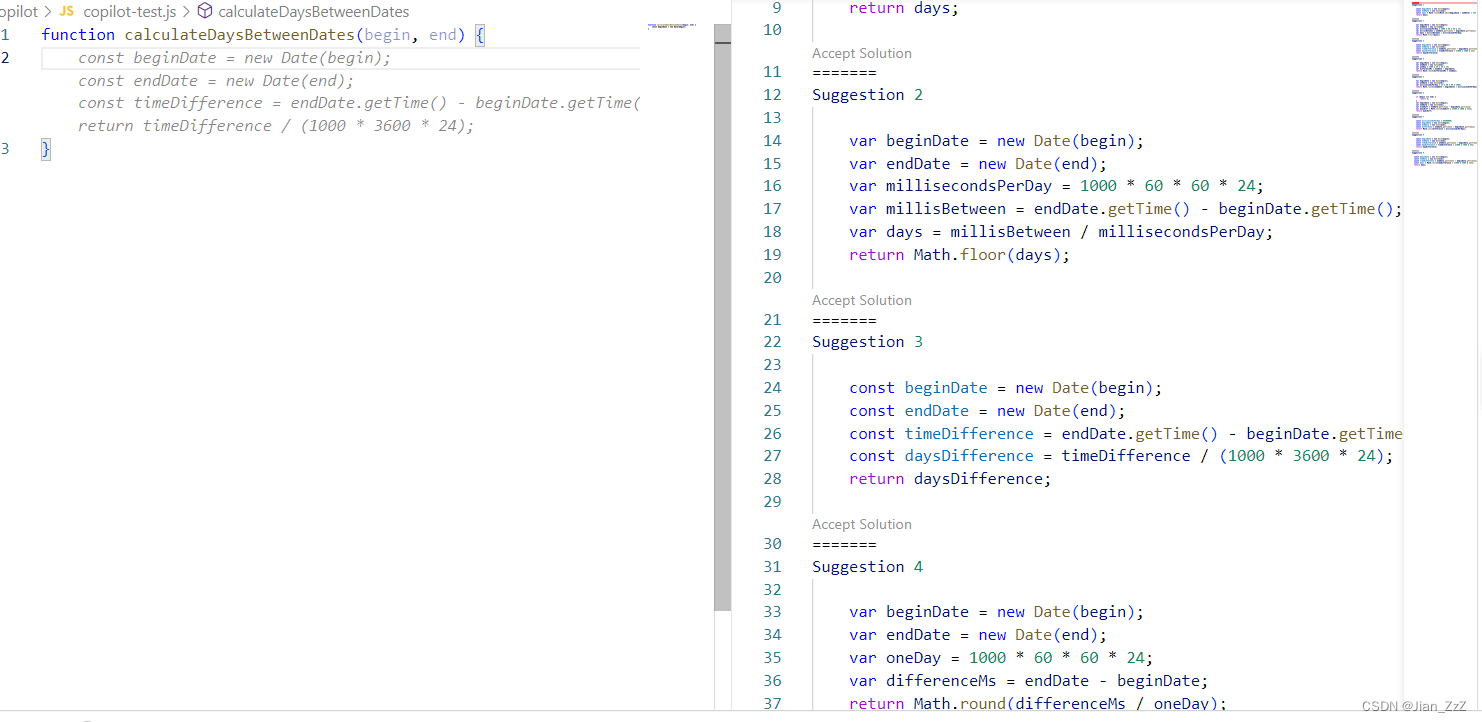
4、通过注释生成代码建议
在编辑器中输入“上传图片时压缩图片和修改图片尺寸”完成后,然后按下Ctrl + Enter查看所有推荐代码,选中一条应用
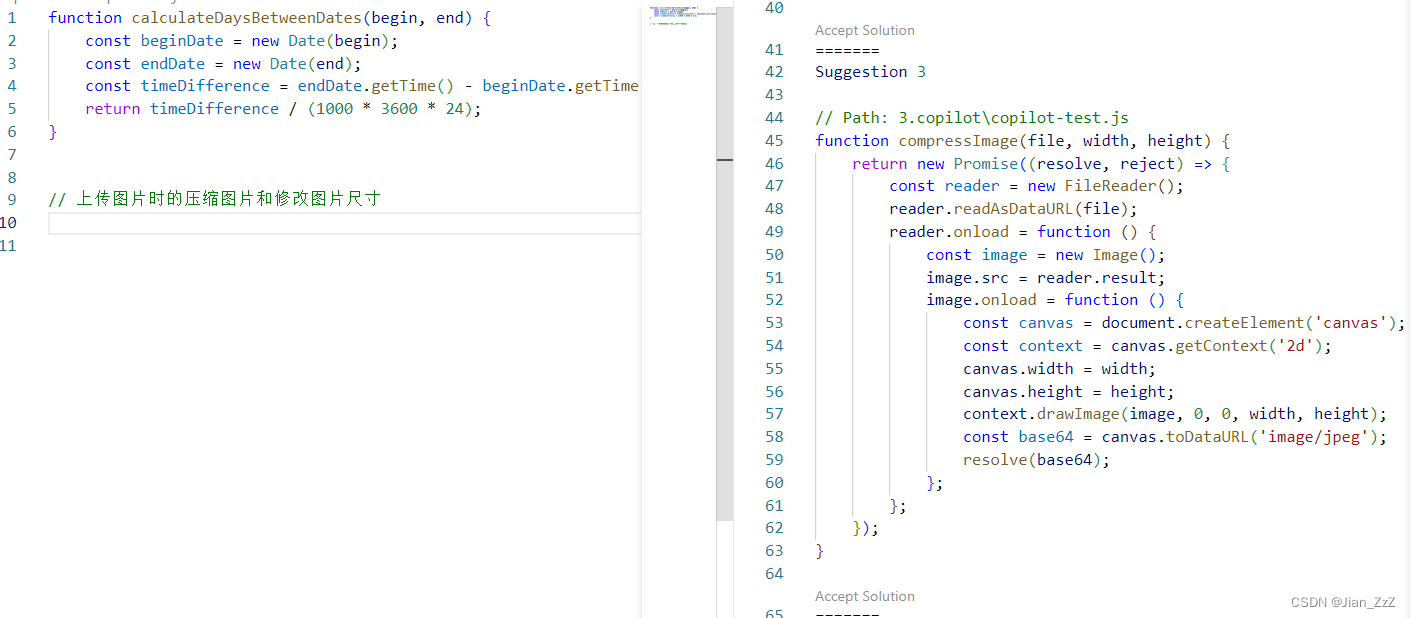

5、使用框架生成代码建议
键入注释说明“用koa启动一个端口号为3000的本地服务”则会生成如下代码
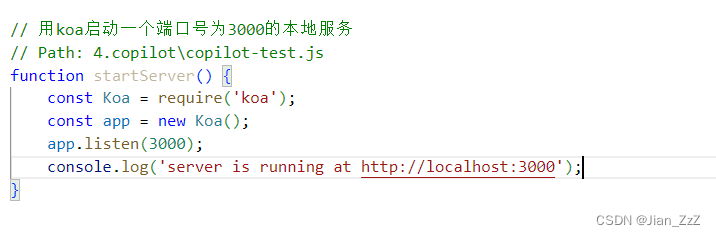
6、有一定的预判功能
提前写好了一个验证手机号的方法, 后面Copilot又预判你可能需要一个验证邮箱的代码

7、感知上下文推荐代码
在编辑器中键入注释“销毁对象”,Copilot给我们推荐生成了一个方法,然后推荐了很多方法逻辑,明显能看出Copilot是基于上下文分析定义的变量和方法生成的方法逻辑
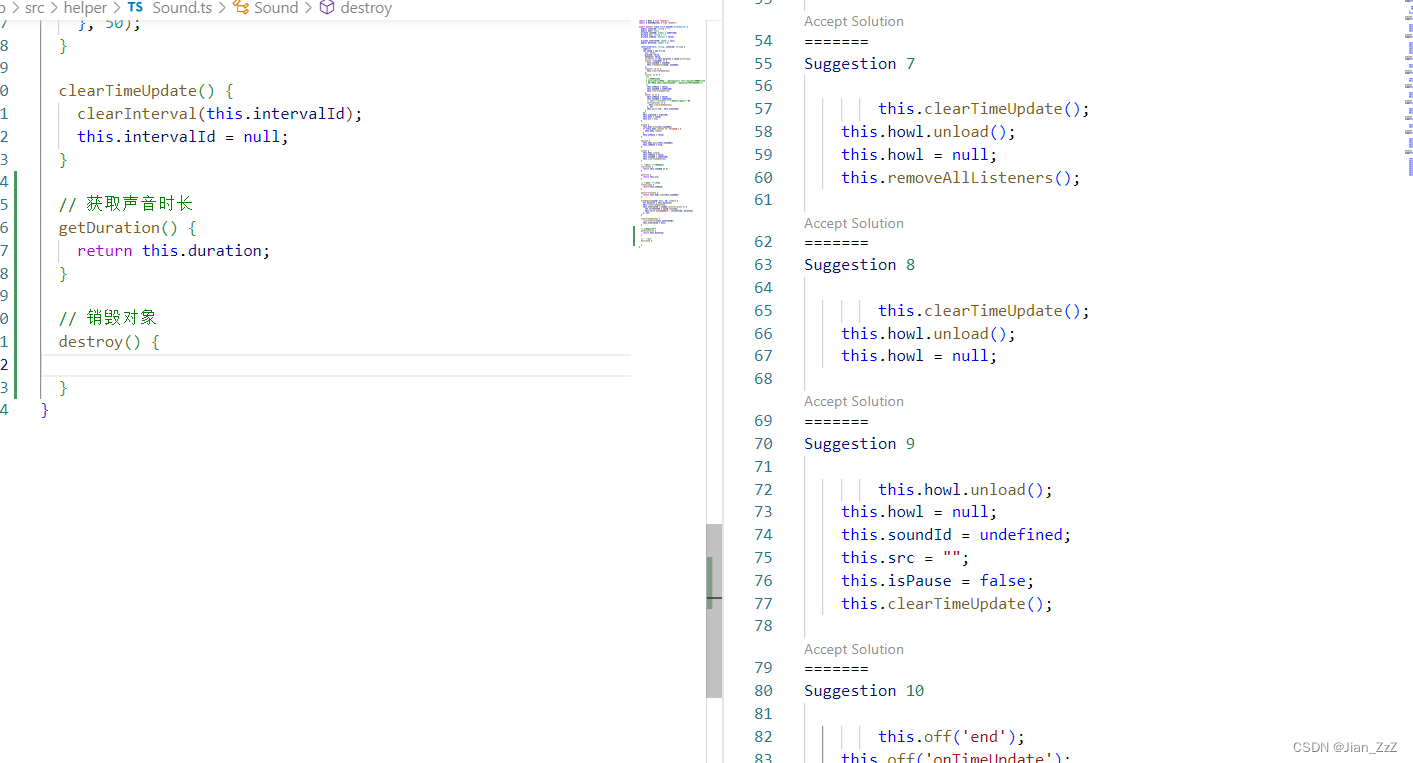
8、启用或关闭Copilot功能
要启用或禁用 GitHub Copilot,请单击 Visual Studio Code 窗口底部面板中的状态图标。
![]()
如果您要禁用 GitHub Copilot,系统会询问您是要全局禁用建议,还是要针对当前正在编辑的文件的语言禁用建议。
- 要全局禁用来 Copilot 的建议,请单击"Disable Globally"。
- 要禁用 Copilot 对指定语言的建议,请单击禁用"Disable for [language]"。
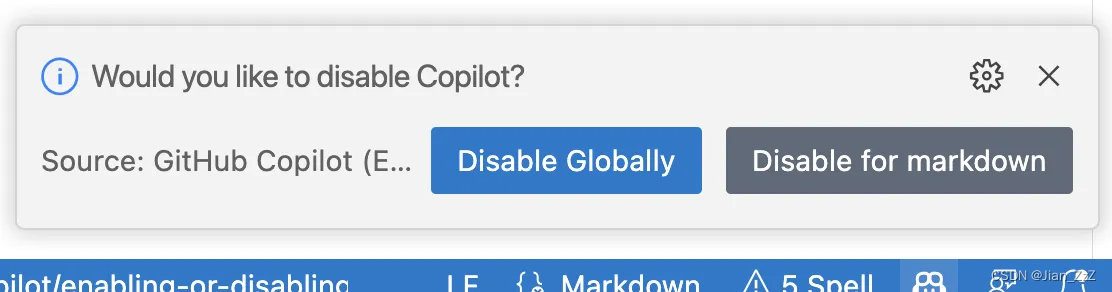
总结
copilot和其他提示软件不同的在于,它是AI,可以理解上下文,根据你写的类,去理解你想要实现的功能,然后判断你下一步想要做什么,变量名、方法名、逻辑,都是匹配你上下文的。所以一些简单重复枯燥性的、非业务性的工作可以利用Copilot帮助你提升效率,让专注更复杂的业务性问题。当然该工具也一定的代码泄漏的风险。


)




Linux部署Nacos2.3.x单机环境)








)


